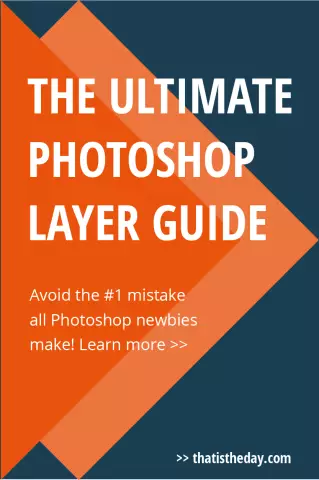Жалқаулар ғана бүгін суретке түсірмейді. Сандық фотография болашақ фотосуреттің сапасы туралы көп ойланбастан кадрды кадр бойынша басуға мүмкіндік береді. Некені оңай алып тастауға болады, ал жүздеген кадрлардың арасында кем дегенде екі жұп жақсы болып шығады. Бірақ көбінесе фотосурет жағымды болып келеді, бірақ оның сапасы ақсақ болады. Оны лақтыруға асықпаңыз, суретті Photoshop көмегімен жақсартуға тырысуға болады.
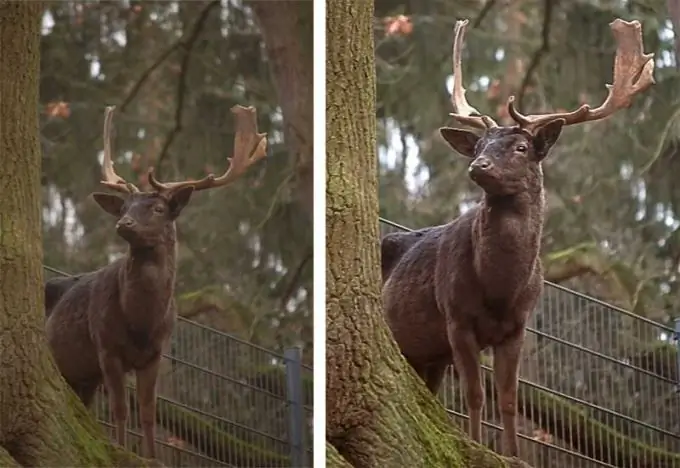
Нұсқаулық
1-қадам
Кездейсоқ суретке түсейік. Мысалы, бұл.

2-қадам
Фотосуреттің сапасын жақсарту әрқашан оны егжей-тегжейлі талдаудан басталады. Көріп отырғанымыздай, бұл фотосурет бозғылт, сәл қараңғы, айқын емес, кадрға түскен ұсақ бөлшектер көрерменнің назарын жануардан алшақтатады. Алдымен, кадрдың қажет емес бөлігін кесіп алайық. Қиып алу құралы қылқалам мен көз тамшысының арасындағы құралдар тақтасында орналасқан. Тінтуірдің оң жақ батырмасын басып тұрып, жақтауды өз қалауыңызша жиектеңіз.
Келесі қадам - мәзірдегі Image - Adjustmens - Levels батырмасын басу. Сіз деңгейлерді реттеуге арналған терезені көресіз. Көріп отырғаныңыздай, гистограмма солға қатты ығысқан, бұл кескіннің жалпы экспозициясын түсіндіреді. Сырғытпаларды шеттеріне жеткенше гистограмманың астына жылжытыңыз. Бұл келесідей болады.
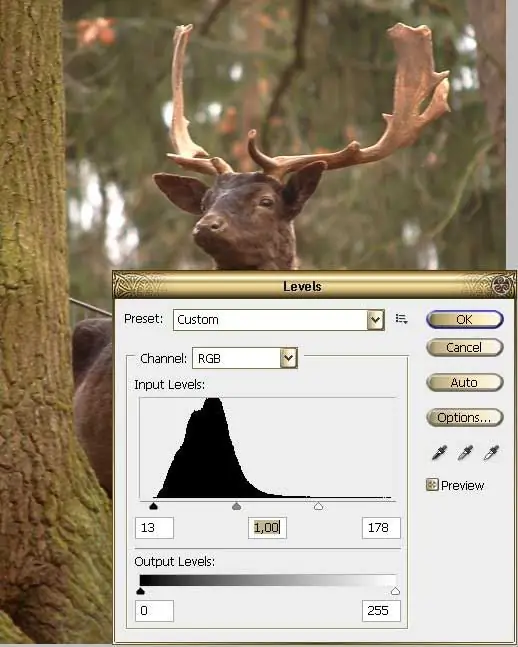
3-қадам
Сіздің атуыңыз қаншалықты жарқын болғанын бірден байқайсыз. Бірақ оған айқындық жетіспейді. Layer - Duplicate Layer батырмасын басу арқылы қабаттың көшірмесін жасаңыз. Жоғарғы қабатқа Сүзгі - Басқа - Жоғары өтуді қолданыңыз. Оның параметрлерін сұр суретте кескіннің контуры сәл болжанатын етіп реттеңіз. ОК батырмасын басыңыз, қабаттардың араласу режимін қабаттастыруға өзгертіңіз. Бояғыштағы жоғарғы қабатты тінтуірдің оң жағымен басып, Megre Down.

4-қадам
Жалпы, фотосурет қазірдің өзінде айтарлықтай жақсарды, бірақ қалай болғанда да ол тым қоңыр-жасыл түсті. Сурет - Adjustmens - Photo Filter мәзіріне өтіңіз. Бұл фотосурет үшін салқындатқыш сүзгі қолайлы болды, ол түстерді теңестірді, фотоны үйлесімді етті.
Алдыңғы және кейінгі фотосуреттерді қарастырайық. Жалпы, фотосурет жақсарды. Сіз, әрине, онымен жұмыс істей аласыз, фондағы жарықты өшіре аласыз, клондау құралын қоршау торын өңдеу үшін қолданыңыз, мүмкін алдыңғы қатардағы ағаштың қабығын сәл бұлдырлатыңыз. Фотосуреттерді өңдеу ешқашан бір алгоритмге ие болмайды, әр фотосуретке жеке көзқарас қажет, уақыт өте келе сіз белгілі бір сурет үшін өңдеудің қандай түрін қажет ететіндігін анықтай аласыз. Дағды сізге тәжірибемен келеді.